Skoda Scala > Resumen del Infotainment, Sistema
Resumen del Infotainment
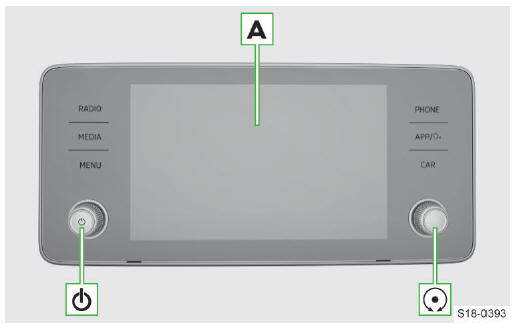
- Pantalla táctil
 Control rotativo a
la izquierda
Control rotativo a
la izquierda
-
Presionar: Activar/desactivar el Infotainment
-
Girar: Ajustar el volumen
 Control rotativo a
la derecha
Control rotativo a
la derecha
-
Presionar: Confirmar elemento de menú
-
Girar: Seleccione el elemento del menú/valor establecido
 Menú Radio
Menú Radio
 Menú Media
Menú Media
 Todos los menús
Todos los menús
 Menú Teléfono
Menú Teléfono
 Menú SmartLink
Menú SmartLink
-
Escribir: Visualizar el menú
-
Parar: Activar/desactivar el control de voz de la aplicación SmartLink
 Información sobre
la configuración del vehículo
Información sobre
la configuración del vehículo
Sistema
Restricción
Por razones de seguridad la operación de algunas funciones del Infotainment están limitadas o no disponibles durante el viaje.
El Infotainment lo indica mediante un mensaje en pantalla.
Configuraciones básicas
Establecer funciones básicas
Las siguientes funciones de Infotainment se configuran en el menú
 .
.
- Hora y fecha.
- Idioma.
- Unidades.
- Restaura la configuración de fábrica.
Ajustes de tono
El sonido de Infotainemnt se configura en el menú
 .
.
Se pueden configurar los siguientes elementos del menú.
- Ajuste del ecualizador.
- Ajuste de la relación de volumen.
- Ajuste de volumen de las funciones de Infotainment individuales.
Son ajustables, por ejemplo, algunos de los siguientes elementos de menú.
- Ajuste de volumen de los comandos de voz.
- Ajuste del volumen máximo al conectarse el Infotainment.
- Ajuste de volumen dependiendo de la velocidad.
- Configuración del silencio de Infotainment con la ayuda de aparcamiento conectada.
Dependiendo del equipo, se pueden configurar los siguientes ajustes de sonido avanzados.
- Configuración de la optimización del espacio.
- Configuración de los perfiles de audio según género.
- Ajuste del volumen del subwoofer.
Asistente de configuración
El asistente de configuración ayuda a configurar ciertas funciones de Infotainment.
El asistente de configuración es visualizado automáticamente cuando no existen mínimo dos puntos del menú ajustados después de conectar el Infotainment.
- Para apagar la pantalla automática, cuando se visualiza el asistente de configuración pulse No mostrar otra vez.
- Para la pantalla manual
 pulse
Asistente para la configuración.
pulse
Asistente para la configuración.
Ajustar el menú MENÚ
La posición de las áreas funcionales en el menú MENU se puede personalizar de la siguiente manera.
- Mantenga el área funcional deseada hasta que esté libre.
- Mueva el área funcional a otra posición.
Desconecte el dispositivo USB conectado de forma segura
AVISO
¡Peligro de daños en los datos del dispositivo USB conectado!
Para desconectar con seguridad un dispositivo USB, haga lo siguiente.
- Pulsar
 Retirar con seguridad.
Retirar con seguridad. - Seleccione el dispositivo deseado.
- Desconecte el dispositivo USB.
Solución de problemas
Infotainment sin reacción
El Infotainment debe reiniciarse.
- Pulsar
 durante más de 10 segundos.
durante más de 10 segundos. - Espere a que se complete el reinicio.
Actualización del sistema
Se recomienda dejar que un servicio oficial realice la actualización del sistema.
La actualización del software suministra la función óptima del Infotainment, p. ej. la contabilidad con nuevos teléfonos.
Determinar la versión del sistema
- Pulsar
 información del sistema.
información del sistema.
Pantalla
Vista general
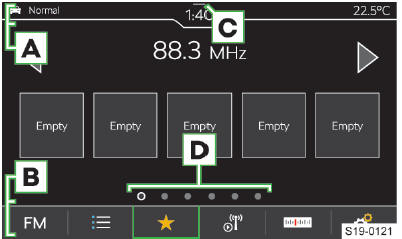
- Barra de estado
- Barra con las áreas funcionales del menú visualizado
- Visualización del centro de control
- Otras páginas del menú
Manejo
AVISO
¡Peligro de daños en la pantalla!
- Funcionamiento de la pantalla de Infotainment se hace por un toque ligero del dedo.
Funcionamiento con contacto es en principio idéntica a la de un teléfono móvil.
Los siguientes modos de funcionamiento son específicos de Infotainment.
Tire con dos dedos hacia arriba o hacia abajo
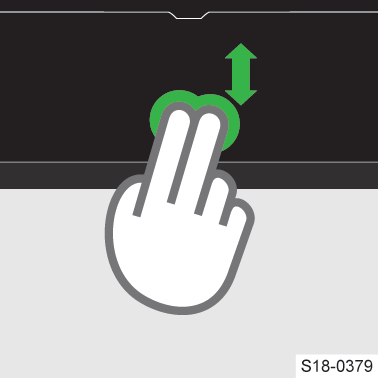
- Revisa rápidamente la lista de contactos del teléfono.
Ajustes
Las siguientes funciones básicas de la pantalla se configuran en el menú.
 Pantalla.
Pantalla.
- Nivel de brillo de la pantalla.
- Apagar la pantalla.
- Visualización de la hora.
- Confirmación de sonidos y animaciones.
Teclado Infotainment
Vista general del teclado
La disposición de los caracteres del teclado depende del idioma de Infotainment establecido.
En Infotainment, los siguientes tipos se usan de forma dependiente del contexto.
- Alfanumérico.
- Numérico.
- Teclado para la entrada.
- Teclado para la búsqueda.
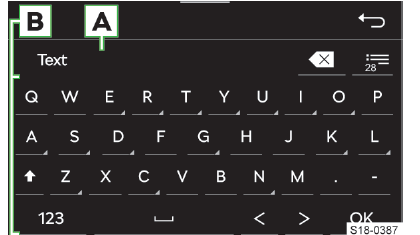
Ejemplo teclado
- Línea de entrada de datos
-
 Eliminar caracteres
antes del cursor
Eliminar caracteres
antes del cursor-
Pulsar: borrar el último carácter
-
Mantener: borrar todos los caracteres uno tras otro
-
 Mostrar lista de entradas
buscadas
Mostrar lista de entradas
buscadas
-
Superficies de función del teclado
-
 Cambiar
a minúsculas/mayúsculas
Cambiar
a minúsculas/mayúsculas -
 Cambiar al teclado
de idioma
Cambiar al teclado
de idioma -
 Cambiar al teclado
numérico y de caracteres
Cambiar al teclado
numérico y de caracteres -
 Mostrar
idiomas de teclado adicionales
Mostrar
idiomas de teclado adicionales -
 Insertar un espacio
Insertar un espacio -
 Mantener:
Mostrar variantes de caracteres adicionales
Mantener:
Mostrar variantes de caracteres adicionales -
 Mover
el cursor a la izquierda
Mover
el cursor a la izquierda -
 Mover
el cursor a la derecha
Mover
el cursor a la derecha -
 Confirmar
los datos introducidos
Confirmar
los datos introducidos
Teclado numérico
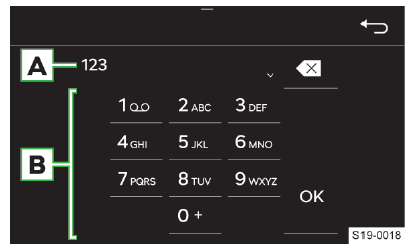
Ejemplo teclado
- Línea de entrada de datos
-
 Eliminar caracteres
antes del cursor
Eliminar caracteres
antes del cursor-
Pulsar: borrar el último carácter
-
Mantener: borrar todos los caracteres
-
-
Superficies de función del tecladoSuperficies de función del teclado
-
 Confirmar
los datos introducidos
Confirmar
los datos introducidos
Si son sensibles al contexto, se pueden ingresar caracteres alfanuméricos manteniendo un área de función con el número.
Manejo
El teclado de Infotainment se usa para introducir caracteres, letras y números.
El teclado se muestra automáticamentecuando el Infotainment solicita caracteres.
Búsqueda
Durante la introducción de símbolos se realiza la búsqueda según los registros correspondientes.
La entrada a buscar puede introducirse incluyendo diacríticos.
El teclado solo proporcionará caracteres que coincidan con las entradas almacenadas.
-
Para la visualización de las entradas buscadas pulse
 .
.
Mostrar idiomas de teclado adicionales
Para utilizar los idiomas de teclado adicionales, primero se deben configurar los idiomas deseados.
-
 o pulse repetidamente
el símbolo de la bandera hasta que aparezca el teclado del idioma deseado.
o pulse repetidamente
el símbolo de la bandera hasta que aparezca el teclado del idioma deseado.
Otras variantes de caracteres
-
Mantener el carácter con el símbolo.
-
Seleccione el carácter deseado.
Configuración de los idiomas adicionales del teclado
-
Pulsar
 Idiomas
adicionales del teclado.
Idiomas
adicionales del teclado.
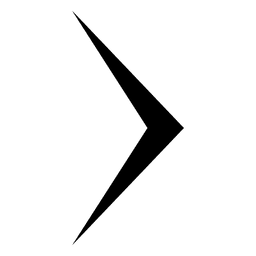 Centro de operaciones
Centro de operaciones
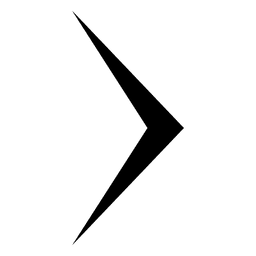
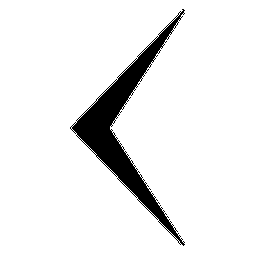 Infotainment Bolero
Infotainment Bolero
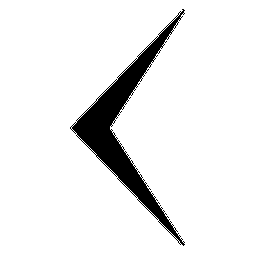
VER MAS:
Volvo V40. Airbag del acompañante
Como complemento del cinturón de seguridad del lado del acompañante, el automóvil está equipado con un airbag. El airbag está plegado en un compartimento situado encima de la guantera. El panel lleva estampadas las letras AIRBAG. Ubicación del airbag del lado del acompañante en un vehículo con volante a la izquierda.Volvo V40. Generalidades sobre el modo de seguridad, Modo de seguridad
Generalidades sobre el modo de seguridad El modo de seguridad es una función de seguridad que se activa cuando existe la posibilidad de que una colisión haya dañado una función importante del automóvil como, por ejemplo, los conductos de combustible o los sensores de alguno de los sistemas de seguridad o del sistema de frenos.Manuales para autos
- Nissan Leaf
- Fiat Bravo
- Renault Fluence
- Skoda Scala
- Volvo V40
- Volkswagen ID.3 Manual del Propietario
- Volkswagen ID.4
- Toyota Prius
